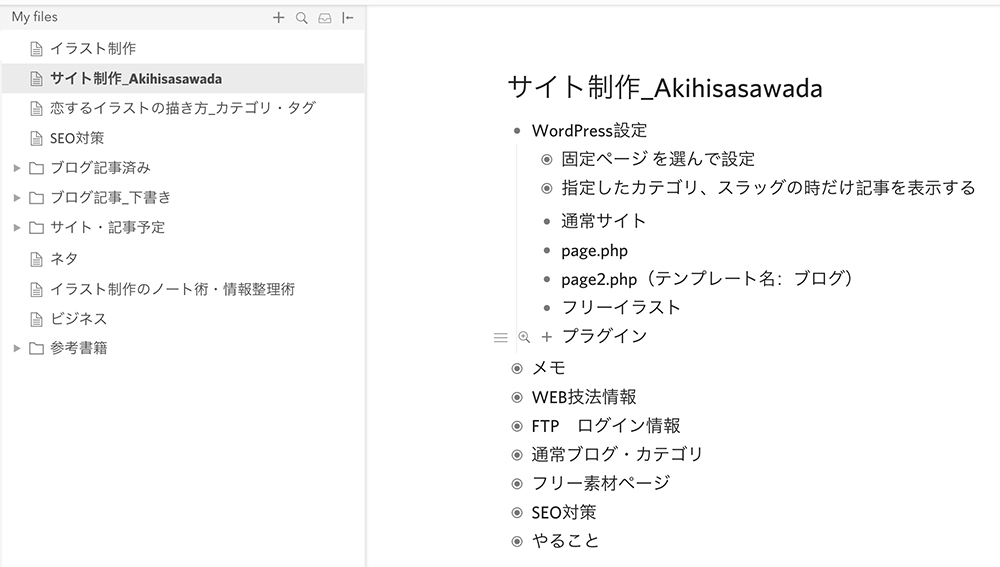考える&文章を書く&ライフハック「Dynalist」がすごい(アウトライナー)【無料】
こんにちは。イラストレーターのAkihisaです。
考える、書くツールとして、皆さんはどんなものを使っているでしょうか?
僕は普段使っているものが4つあります。
① 手書きのノート、持ち歩く手帳
② Macの「メモ」
③ Evernote
④ Dynalist
メインはMacの「メモ」で、あらゆるメモや仕事の進行管理に使っています。
Mac「メモ」については、別に記事を書いていますので、リンクしておきます。
akihisasawada.com
④の「Dynalist(ダイナリスト)」は、つい数ヶ月前に使い始めましたが、PCでもスマホでも使えるアプリケーションで、これが非常に便利です。
考えを深めたい時、長めの文章を書く時には、Dynalistを使うようになりました。
ちなみにこの記事も、Dynalistで下書きをしています。
あまりの使いやすさに、出会った時には衝撃的と言ってもいいぐらいでした。
しかも無料で使えるアプリです。
まだ使ったことがない人には、「なんてもったいない!」と、声を大にしてオススメしたいアプリです。
アウトライナー「Dynalist(ダイナリスト)」とは?
「Dynalist(ダイナリスト)」は”アウトライナー”と呼ばれるツールの1つです。
アウトライナーとは、「アウトラインプロセッサ」のことで、文章全体の構成を決めてから、細かい文を書いていくためのソフトです。
簡単にいうと、文章を思いつくまま書いていき、あとで自由に並べ替えや階層化ができます。
書くだけでなく、アイデアをどんどん放り込んだり、集めた情報を整理したり、それらを元に考えを広げたり、1つのテーマを深く掘り下げたい時などに、力を発揮します。
アウトライナーにはいくつか種類があります
”アウトライナー”と呼ばれるアプリには、「Dynalist」以外にも、StoryEditer、WorkFlowy、OmniOutliner、Cloud Outliner、秀丸など、いくつかありますが、ネットで調べて、「Dynalist」が一番良さそうだったので、僕はこれにしました。
「Dynalist」とよく比較されるのは「WorkFlowy」です。
どちらも無料で使えますが、一部の機能は有料です。
出来ることを比べてみると、「WorkFlowy」より「Dynalist」の方がかなり多機能な印象です。
Dynalistが活躍する場面/思考整理の基地になる
報告書、企画書、論文、小説、あらゆる文章作成に使えるだけでなく、日誌やメモ、ToDoリスト、予定管理など、ライフハックツールとしても使えます。
思考整理全般の「基地」になると言っても過言ではないと思います。
僕は出版の経験がないので偉そうなことは言えませんが、1冊の本を書く時には、Dynalistは強力にその真価を発揮しそうです。
ブログを書く時、構成や細部を考える作業を、とくに苦労なく、今までよりもかなり短時間で出来るようになりました。
たとえば、10回に分けて連載形式でアップしている「イラストの上達法」も、Dynalistのおかげで、全体をまず考えて、スムーズに進めることができています。
この連載は、最初にすべてのタイトルと内容の骨格をDynalistで考えてから、掲載を始めました。
「次は何を書こう」という行き当たりばったりではなく、最後の記事まで、書く予定の内容が見えています。
また、もうひとつ連載中のナンセンス・イラスト「うんこダイアリー」も、アイデアや作品の管理にDynalistを使っています。
全30回の予定ですが、次になにを描くか、30回分のアイデアはすでにメモしてあります。
1冊の本や論文を書くなら、通常まずテーマや全体を考え、タイトルを考え、目次を考え、章立てし、その後各項目、細部の執筆、という手順で進めていきますよね。
「Dynalist」は、これらの作業を労力少なく、短時間で行えるようにしてくれるアプリです。
僕の「Dynalist」実際の使い方
実際に、僕の「Dynalist」の画面をちらっと紹介します。
「ブログ記事済み」、「ブログ記事_下書き」、「サイト・記事予定」、「参考書籍」がフォルダになっていて、その下にいくつものドキュメントがぶる下がっています。
フォルダもドキュメントも、自由にいくつでも作ることができます。
また画面右側、メインに表示されている「サイト制作_Akihisasawada」は、1つのドキュメントです。
文字左に◉が表示されている「Wordpress設定」「メモ」「WEB技法情報」などが大項目で、その下に階層を作ってあります。
目次の下に、章、項目、文章が入っていくイメージです。
単に文章を書くためではなく、このように、技法情報や、WordpressのログインID、パスワードなども、Dynalistに入れて管理しています。
また「通常ブログ・カテゴリ」という大項目(目次)の下には、このブログで使っているカテゴリ、タグを入れてあります。
数が増えてくると、自分でもどんなカテゴリ、タグを使っているか、収集がつかなくなるからです。
便利な点/タブレット、スマホでも使える
Dynalistは、Googleのアカウントで利用できるので、すぐに利用可能です。
また、PCにアプリをダウンロードして使うやり方以外に、Webブラウザ上でも同じように使えて、タブレット、スマホでも使うことができます。
それだけでも便利ですが、僕のやり方は、Macのアプリで普段は編集し、同時にブラウザでもDynalistをいくつものタブで立ち上げておくというものです。
あるドキュメントから移動しなくても、別のドキュメントを同時に開いて編集が出来る、ちょっとした便利技です。
有料版と無料版の違い
Dynalistの有料版は「Pro」と呼ばれ、月額9.99ドル。約1,200円ぐらいです。
価格は今後変動すると思いますので、利用の際には公式サイトを確認してください。
有料版で出来ることの主な点は、画像を貼り付けられること、タグで検索ができるようになること、Googleカレンダーと連携してリマインダーを作成できること、などがあります。
僕も1度有料版にしてみましたが、結局、そこまでしなくても十分だという結論になり、今はまた無料版に戻しています。
このへんは、その人の使い方次第だと思います。
まずは無料版で試してみて、その後少し慣れてきたら一ヶ月無料の有料版を使ってみるといいかと思います。
というわけで「Dynalist」、とにかく便利です。
まだ使ったことのない方は、是非試してみてください。
情報整理、思考の整理、文章の書き方が、革命的に変わるはずです。
公式サイトへのリンクです。
→「Dynalist」
それではまた。
イラストレーターAkihisaSawada
【関連記事】akihisasawada.com
イラスト制作のお問い合わせ・ご依頼
お仕事のご依頼・お問い合わせはメールフォーム、またはお電話により受付ています。
お気軽にお問い合わせください。